Mít DVD zabere mnoho místa ve vašem pokoji. To je důvod, proč mnoho lidí přechází na způsob, kterým se mohou zbavit hromadění spousty disků, ale zároveň si uchovávat záznamy o obsahu svých DVD. Jedním z nejlepších řešení této záležitosti je zkopírujte DVD na pevný disk Mac. Při provádění takového úkolu je třeba zvážit mnoho faktorů. Přesto vás v tomto článku naučíme a poskytneme vám nejjednodušší, nejefektivnější a nejefektivnější způsob, jak toho dosáhnout. Kromě toho se také dočtete o správném způsobu uložení DVD do Mac iTunes. Začněme proto kolokvium přečtením níže uvedených informací a připravme se na splnění našich cílů udržet vaše oblíbené DVD filmy v sázce.
Část 1. Nejúčinnější způsob kopírování DVD na pevný disk Mac
Kopírování filmů z DVD na váš hardware Mac nebude nikdy efektivní bez použití AVAide DVD Ripper. Ano, tento DVD ripper vám může poskytnout stejnou kvalitu filmu, jako máte z vašeho DVD ripováním. Kromě toho tento software podporuje více než 300 formátů, které můžete přehrávat na různých zařízeních. Kromě toho tento fantastický software extrahuje zvuk vašich domácích DVD a digitalizuje je do různých zvukových formátů pro váš Mac, jako je AC3, AAC, M4A, MP3 atd. Co ještě? Velkoryse poskytuje uživatelům některé editační nástroje, které vám při importu DVD do Macu poskytnou nad očekávání ořezávání, ořezávání, slučování, přidávání efektů, filtry a mnoho dalšího.
- Kopíruje vaše více DVD filmů v ISO a složce do vašeho Macu současně bez ztráty kvality.
- Přijďte se skvělými možnostmi přizpůsobení filmů na DVD.
- Podpora různých typů výstupů, jako je MOV, MP4 atd.
- Žádný vodoznak na roztrhaných filmech.
Jak zkopírovat DVD do Mac pomocí AVAide DVD Ripper
Krok 1Získejte AVAide DVD Ripper do svého Macu jeho bezproblémovou instalací. Poté spusťte software a začněte ladit Plus ikonu uprostřed rozhraní nebo možnost Načíst DVD. Před nahráním tohoto softwaru nezapomeňte do počítače Mac vložit DVD.
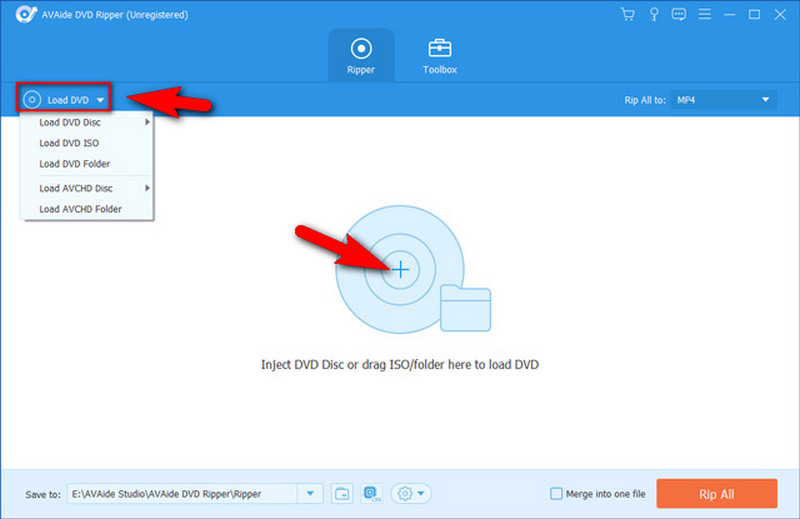
Krok 2Takto lze kopírovat filmy z DVD na Mac. Po načtení titulů DVD přejděte na Rip All To možnost vidět různé formáty videa a zařízení. Vyberte prosím ten, který preferujete pro své výstupy, nebo lépe zvolte MP4 nebo MOV, protože to jsou standardní formáty, které Mac podporuje.
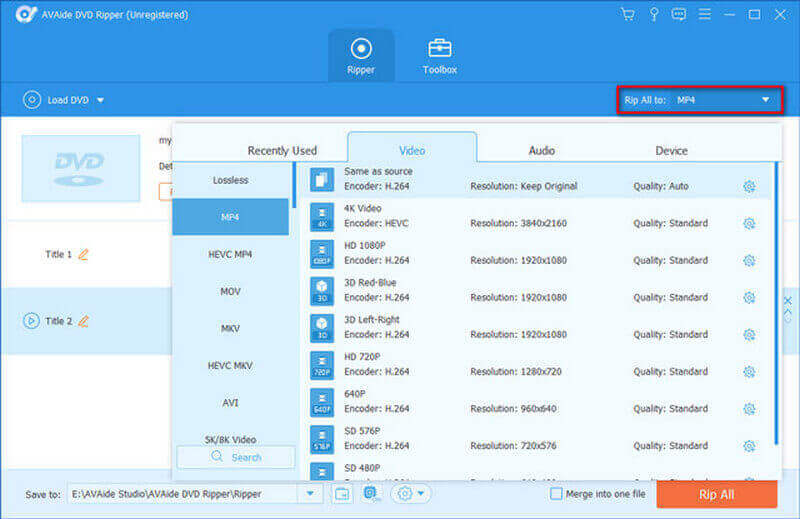
Krok 3Tentokrát, pokud chcete soubor upravit, můžete kliknout na Upravit ikonu pod nahraným souborem. Poté vás přenese do okna nastavení, kde můžete upravit otočení a oříznutí, efekty a filtr, vodoznak, zvuk a titulky. Klikněte na OK tlačítko pro použití změn pro každý případ. V opačném případě přejděte k dalšímu kroku, pokud nechcete soubor upravovat.
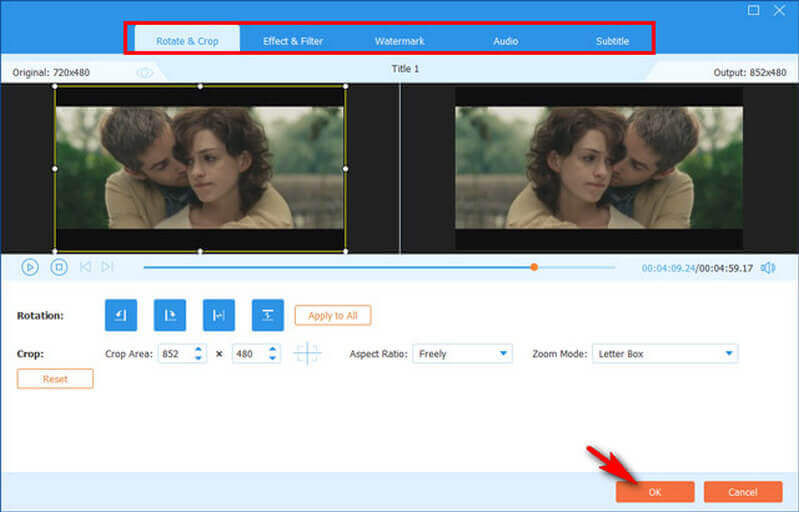
Krok 4Nakonec začněme kopírovat DVD na pevný disk Mac kliknutím na Rip All tab. Počkejte, až se dokončí proces rychlého kopírování, a poté uvidíte název složky v souboru Uložit do volba.
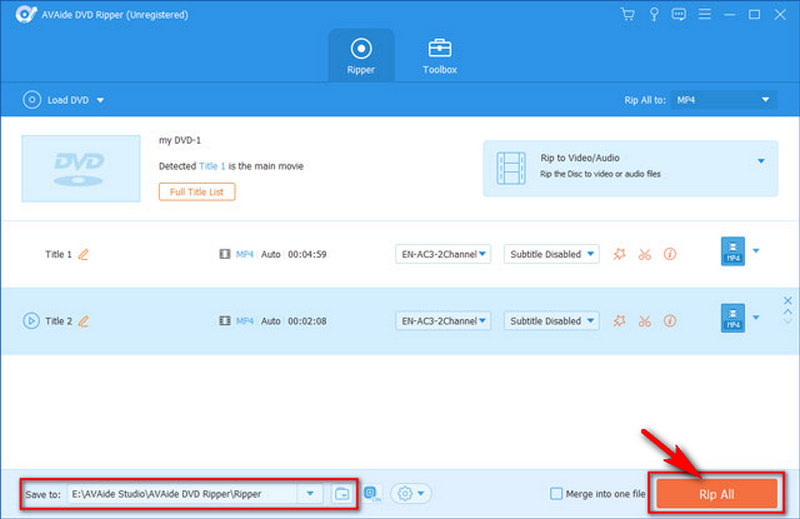
Pokud potřebuješ převést DVD na MKV, WMV nebo jiné video formáty, AVAide DVD Ripper je stále dobrou volbou. Kromě toho jej lze použít jako extraktor zvuku DVD ripovat DVD do MP3 nebo jiné zvukové soubory.
Část 2. Jak uložit DVD do Mac v iTunes
Po ripování vašich DVD filmů pomocí AVAide DVD Ripper je nyní můžete uložit do knihovny vašeho iTunes. V níže uvedených krocích můžete vidět, že tento úkol můžete dobře provést bez použití nástroje třetí strany, pokud máte nejnovější aktualizaci iTunes. Postupujte proto podle pokynů, abyste to udělali správně.
Krok 1Spusťte iTunes na vašem Macu. Poté klikněte na Soubor možnost umístěnou v levém horním rohu a klikněte Přidat soubor do knihovny nebo Přidat složku do knihovny volba.
Krok 2Poté je čas procházet složku, kde jsou vaše roztrhané DVD, a kliknout na Otevřeno tab. A to je způsob, jak uložit DVD do Mac iTunes.
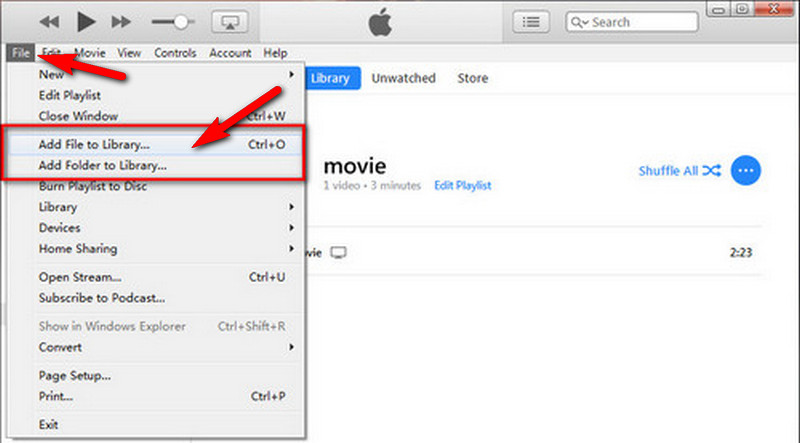
Krok 3Nyní můžete zkontrolovat filmy, které jste právě uložili, na stránce Film ikona jako součást pásu karet.
Část 3. Jak přenést DVD na externí pevný disk v systému Mac
Nyní se pojďme zabývat tím, jak můžete přenést DVD na pevný disk. Jak všichni víme, připojení pevných disků k Macu je riskantní úkol. Někdy to způsobuje problémy, zejména u pevných disků předformátovaných systémem souborů NTFS. Je to proto, že jsou chvíle, kdy je macOS umí číst, ale nemůže na ně psát. Pokud tedy řešíte stejný problém, možná budete chtít disk nejprve přeformátovat. Poté přejděte k níže uvedeným pokynům, jak přenést DVD na externí pevný disk v systému Mac.
Krok 1Připojte pevný disk k počítači Mac. Poté přejděte na Nálezce vyhledejte externí jednotku, kterou jste připojili, a klikněte na ni.
Krok 2Nyní přetáhněte soubory DVD a pusťte je do okna pevného disku. Počkejte na dokončení procesu přenosu.
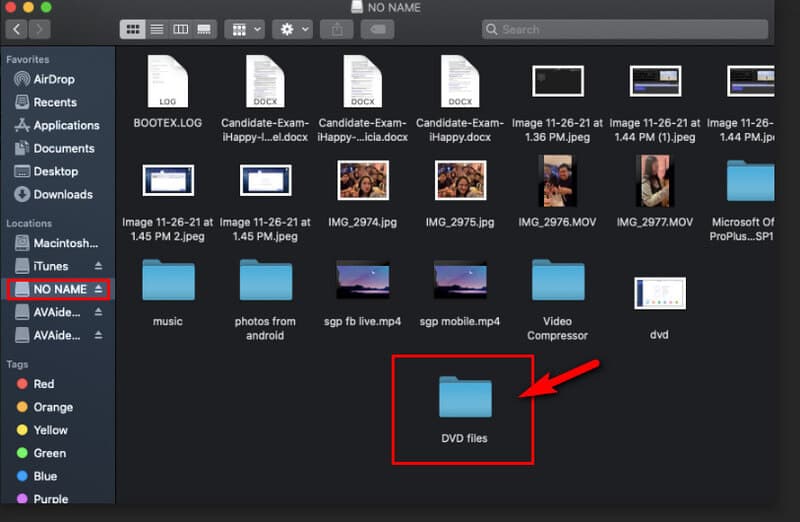
Krok 3Nakonec pevný disk bezpečně vysuňte kliknutím na Řízení klíč a ikonu pevného disku současně.
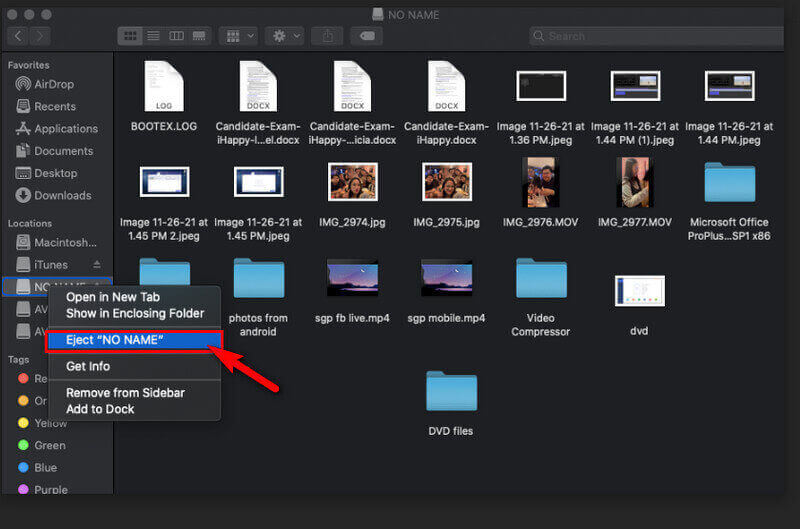


![]() AVAide DVD Ripper
AVAide DVD Ripper
Ripujte filmy na DVD do různých video a audio formátů a také do oblíbených zařízení.
Část 4. Nejčastější dotazy ke kopírování DVD na Mac
Mohu si stáhnout DVD do Mac bez softwaru?
Ano. Ve skutečnosti můžete kopírovat DVD na vašem macOS bez pomoci softwaru třetích stran. Nedoporučujeme vám to však dělat, protože to může být pro váš počítač tak riskantní. MacOS také podporuje pouze kopírování disků DVD, které nemají ochranu proti digitálnímu kopírování.
Jak mohu ripovat zašifrované DVD do MP4 na mém Macu?
Nejbezpečnějším, nejjednodušším a nejrychlejším způsobem kopírování zašifrovaného disku DVD je použití AVAide DVD Ripper. Postupujte podle pokynů, jak na to ripovat DVD do MP4 tady.
Kolik času trvá kopírování DVD?
Záleží na ripperu, který používáte. Pokud kopírujete DVD na pevný disk Mac s AVAide DVD Ripper, ripování dávkových souborů vám zabere méně než pět minut. Je to proto, že tento software je nabitý technologií zrychlení, která napomáhá rychlému provádění procesu.
Právě jste se naučili nejlepší způsob, jak můžete kopírovat filmy na disky DVD AVAide DVD Ripper. Zaručujeme, že tento software udrží váš Mac v bezpečí a nezpůsobí vám žádnou újmu. Takže si ji stáhněte a nainstalujte hned a užijte si to!
Ripujte filmy na DVD do různých video a audio formátů a také do oblíbených zařízení.






 Bezpečné stahování
Bezpečné stahování


